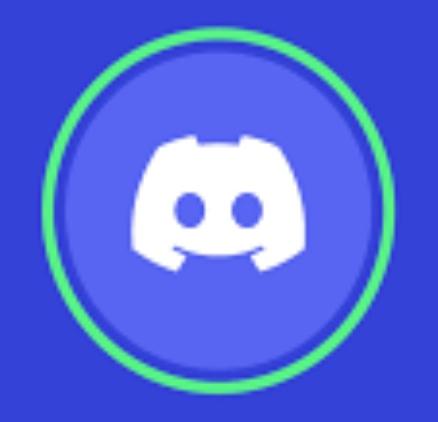Discord Neden Çevrimiçi Olmadığım Halde Çevrimiçi Olduğumu Gösteriyor?
Discord Neden Çevrimiçi Olmadığım Halde Çevrimiçi Olduğumu Gösteriyor?
Discord Neden Çevrimiçi Olmadığım halde Çevrimiçi olduğumu söylüyor?
Hatalar hayatımızın bir parçasıdır.Bu cümle sadece bizim hatalarımız için değil aynı zamanda makinelerin ve uygulamaların yaptığı hatalar için de geçerlidir.
Yani Discord istediğiniz gibi davranmıyor ve gerçek dışı çevrimiçi durumlar gösteriyorsa bu muhtemelen iki anlama gelir:biriniz hata yapmıştır.Evet, bu sizin yaptığınız bir şeyden, teknik bir aksaklıktan ya da Discord’un neden olduğu bir hatadan kaynaklanabilir.
Discord’un çevrimiçi olmadığınızda sizi çevrimiçi göstermesine neden olabilecek birkaç nedeni burada bulabilirsiniz.
Discord arka planda çalışıyor
Çoğu sosyal ağ uygulaması, ön planda çalışmadığında bile çalışabilir.Bu nedenle Discord gibi bir uygulama eğer düzgün kapatmadıysanız arka planda çalışabilir.
Artık siz de çoğu insan gibiyseniz, doğrudan Ana Sayfa düğmesine dokunarak bir uygulamadan çıkma alışkanlığınız olabilir.Bunu yaptığınızda uygulama ekranınızdan kaldırılırken uygulama arka planda çalışmaya devam eder.
Discord söz konusu olduğunda, arka plan etkinliği, uygulamayı kullanmadığınızda uygulamanın yanlış çevrimiçi durumlar göstermesine neden olabilir.
Discord’u arka planda kapatma
Bu yanlış çevrimiçi durumlardan kaçınmak istiyorsanız Discord uygulamasını düzgün bir şekilde kapatmanız önemlidir.Uygulamayı arka plandan kaldırarak kapatabilirsiniz.
Discord’u arka plandan kaldırmak için, tüm arka plan uygulamalarını görüntülemek üzere ekranınızın alt panelindeki Son Sekmeler düğmesine dokunun.Yukarı veya yana kaydırarak (telefonunuza bağlı olarak) Discord uygulamasını kaldırın.
Discord başka bir cihazda açık
Discord’un yanıltıcı çevrimiçi durumlar göstermesinin bir başka nedeni de onu birden fazla cihazdan kullanıyor olmanızdır.
Discord uygulamasını telefonunuzda ve masaüstünüzde kullanıyorsanız tutarsızlıkları önlemek için her iki cihazda da Discord’da çevrimdışı olmanız gerekir.Örneğin, telefonunuzda Discord uygulamasını kullanmıyorsanız ancak masaüstü tarayıcınızda Discord sekmesi etkinse, arkadaşlarınız bariz nedenlerden dolayı sizi çevrimiçi görebilir.
Discord’u tüm cihazlarda kapatın
Discord’da iki veya daha fazla cihazda oturum açtıysanız başkalarına çevrimdışı görünmek istiyorsanız hepsinde çevrimdışı olduğunuzdan emin olun.Discord uygulamasını dizüstü bilgisayarınızda veya PC’nizde kullanıyorsanız tarayıcınızdaki açık sekmeleri kapatmalısınız.
Mobil cihazınızda yukarıda anlatıldığı gibi Discord uygulamasını arka plandan kapatın.
Discord’da teknik bir aksaklık veya hata var
Bazen Discord uygulamasında çok çeşitli sorunlara neden olan hatalar bulunabilir.Bu sorunlardan biri yanlış çevrimiçi durumlar olabilir.
Güncel olmayan bir sürüm veya hatalı bir güncelleme nedeniyle bir hata ortaya çıkabilir.Her iki durumda da uygulama yanlış veya farklı davrandığında bu gibi sorunlarla karşılaşabilirsiniz.
Bu adımları deneyin
Tüm hataları bir kerede ortadan kaldıracak özel bir yöntem yoktur.Hatalar genellikle güncelleme sürecinin bir parçası olarak kaldırılır.Tüm güncellemelerin ortak bir noktasının olduğunu fark edebilirsiniz; bunlar hata düzeltmeleri ve performans güncellemeleriyle birlikte gelir.
Hatalardan kurtulmanın en basit yolu uygulamayı Play Store veya App Store’dan güncellemektir. Ancak bir hatadan kurtulmak için önbelleği ve verileri silmeyi, uygulamayı kaldırmayı ve yeniden yüklemeyi de deneyebilirsiniz.

Önbelleği temizleyin
Herhangi bir uygulamanın önbelleğe alınan verileri, daha hızlı yükleme deneyimleri için gereksiz geçici dosyalar içerir.Ancak ara sıra temizlenmezse bazı gereksiz sorunlara neden olabilir.
Telefonunuzda Ayarlar uygulamasını açın ve Uygulamalar>Discord’a gidin.Depolama bölümüne gidin ve Önbelleği Temizle’ye dokunun.Bir açılır pencere aracılığıyla onaylamanız istenirse eylemi onaylayın.
Verileri temizleyin
Uygulama verilerini temizlemek, önbelleği temizlemeye benzer ancak toplam uygulama verileri, önbelleğe alınan verilerden çok daha fazla bilgi içerir.
Önbelleğe alınmış verileri temizlediğiniz gibi Discord’un uygulama verilerini de temizleyebilirsiniz.İlk adımda belirtilen yöntemin aynısını uygulamanız yeterlidir.Önbelleği Temizle’ye dokunmak yerine Verileri Temizle’ye dokunun.
Kaldırma ve yeniden yükleme
İlk iki adım işe yaramazsa Discord uygulamasını tamamen kaldırmayı deneyebilirsiniz. Uygulamanın kaldırılması yalnızca onunla ilişkili tüm verileri silmekle kalmaz (medya dosyalarınız silinmez), aynı zamanda uygulamanın tamamını tüm hatalarıyla birlikte siler.
Discord’u kaldırdıktan sonra Play Store’dan en son sürümü yeniden yükleyebilirsiniz; bu aynı zamanda uygulamayı da güncelleyecektir.Bu yöntem yalnızca uygulamayı güncellemekten daha iyidir ve aksaklıkları gidermenize yardımcı olma olasılığı daha yüksektir.
İnternet bağlantınız zayıf
Şu ana kadar birçok konuyu konuştuk.Ancak bu önemsiz konu göz ardı edilemez.
İnternet bağlantınız berbatsa, birçok soruna neden olabilir.Bu nedenle, yanlış bir çevrimiçi durum, zayıf internetin eksikliklerinden yalnızca biridir.Ağ sorunları, cihazınız ile çevrimiçi durumun güncellenmesinden sorumlu olan Discord sunucuları arasındaki senkronizasyon işlemini geciktirebilir.
Bu nedenle Discord uygulamasını kapattıktan sonra bile bir süre çevrimiçi görünebilirsiniz.
Bağlantınızı kontrol edin ( belki değiştirin)
Discord’daki çevrimiçi durumunuzla ilgili sorunların kötü bir internet bağlantısından kaynaklanabileceğini düşünüyorsanız , yardımcı olup olmadığını görmek için farklı bir ağa geçmeyi deneyin.Herhangi bir ağ sorununu düzeltmek için bir WiFi ağına geçmeyi veya ağ sağlayıcınızı değiştirmeyi deneyebilirsiniz.
Not:Discord’un da diğer uygulamalar gibi kendi payına düşen sorunları ve aksaklıkları var.Yanlış çevrimiçi durum sorunu Discord kullanıcıları arasında oldukça yaygındır.Kullanıcılar genellikle uygulamayı kullandıktan dakikalar veya saatler sonra çevrimiçi göründüklerinden şikayet ederler.